티스토리 뷰
영어 글쓰기를 하다 보면 문법 실수, 어색한 표현, 철자 오류 등 여러 가지 어려움을 겪게 됩니다. 이런 문제는 단순히 글의 완성도를 떨어뜨릴 뿐만 아니라 독자나 상대방에게 부정적인 인상을 줄 수도 있습니다.
이러한 고민을 해결해주는 도구가 바로 Grammarly입니다. Grammarly는 문법과 철자 교정은 물론, 글의 스타일과 가독성까지 개선해주는 영어 글쓰기 도우미입니다. 이 글에서는 초보자도 손쉽게 Grammarly를 설치하고 사용하는 방법부터 실용적인 활용 팁까지 단계별로 안내해 드리겠습니다.


1. Grammarly란 무엇인가?
1.1 Grammarly의 정의와 목적
Grammarly는 영어 문법, 철자, 문체 등을 실시간으로 교정하고 글을 더욱 명확하고 매력적으로 만들어주는 AI 기반의 글쓰기 도구입니다.
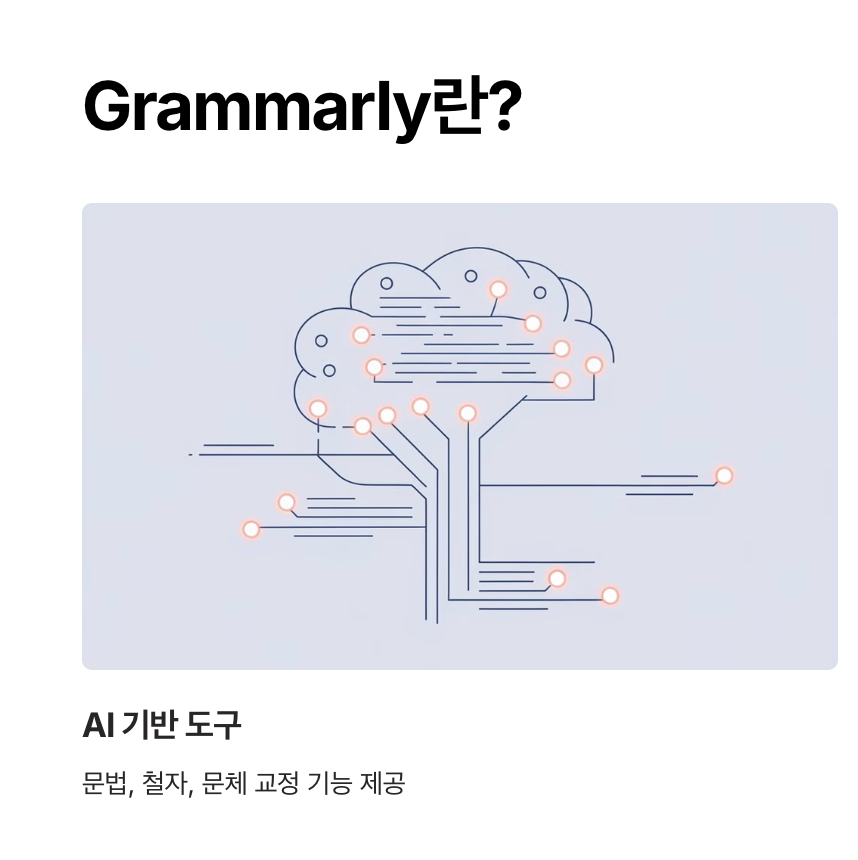

- 주요 목적:
- 문법 및 철자 오류를 실시간으로 교정.
- 문장의 명확성(Clarity), 몰입도(Engagement), 적절성(Delivery)을 개선.
- 사용자에게 피드백을 제공하여 글쓰기 실력 향상을 지원.
1.2 Grammarly의 주요 기능
Grammarly는 단순한 문법 교정을 넘어 다음과 같은 기능을 제공합니다:
- 문법 및 철자 교정: 실시간으로 문법 오류를 찾아 수정.
- 문장 스타일 제안: 더 명확하고 간결한 문장을 제안.
- 맞춤 피드백: 글의 목적(예: 비즈니스, 학술, 창의적 글쓰기)에 따라 교정 스타일을 맞춤 제공.
- 플랫폼 호환성: 브라우저 확장, 데스크톱 앱, 모바일 앱 등 다양한 환경에서 사용 가능.
2. Grammarly 계정 생성 및 설치


2.1 계정 생성 방법
Grammarly를 사용하려면 먼저 계정을 만들어야 합니다. 다음 단계를 따라 진행하세요:
- Grammarly 공식 웹사이트에 접속합니다.
- 우측 상단의 Sign Up 버튼을 클릭합니다.
- 이메일 주소와 비밀번호를 입력하거나 Google, Facebook 계정으로 간단히 가입할 수 있습니다.
- 가입 후, 무료 버전 또는 프리미엄 플랜 중 선택하여 시작합니다.
2.2 설치 방법
Grammarly는 다양한 플랫폼에서 사용할 수 있습니다. 아래는 주요 설치 방법입니다:
- 브라우저 확장 프로그램 설치
- Chrome, Edge, Firefox 등의 브라우저에 확장 프로그램을 설치하면 웹사이트에서 실시간으로 문법 교정을 받을 수 있습니다.
- 설치 방법:
- Grammarly 웹사이트의 Apps 메뉴에서 "Browser Extension"을 선택합니다.
- 브라우저의 확장 스토어로 이동해 Grammarly를 설치합니다.
- 설치 후 브라우저에서 바로 사용 가능합니다.
- 데스크톱 앱 설치
- Windows 또는 Mac 환경에서 Grammarly 데스크톱 앱을 설치하면 문서 파일을 업로드하여 교정할 수 있습니다.
- 설치 방법:
- Grammarly 웹사이트의 Apps 메뉴에서 "Desktop App"을 선택합니다.
- OS에 맞는 설치 파일을 다운로드합니다.
- 설치 후 앱에 로그인하여 사용을 시작합니다.
- 모바일 앱 설치
- iOS 및 Android용 Grammarly Keyboard를 설치하면 스마트폰에서도 실시간 문법 교정을 받을 수 있습니다.
- 설치 방법:
- App Store 또는 Google Play에서 Grammarly Keyboard를 검색 후 다운로드합니다.
- 키보드를 기본 입력기로 설정합니다.
- Grammarly 키보드로 입력 시, 실시간 교정이 이루어집니다.
3. Grammarly 기본 사용법


Grammarly는 간단한 인터페이스와 직관적인 기능으로 누구나 쉽게 사용할 수 있습니다.
3.1 Grammarly 인터페이스 설명
- 텍스트 입력 창: Grammarly 데스크톱 앱이나 웹사이트에서 글을 입력하거나 기존 문서를 업로드할 수 있는 공간입니다.
- 추천 사항 목록: 문법, 철자, 문체 등 교정할 항목이 표시됩니다.
- 실시간 교정 기능: 추천 사항을 클릭하면 수정된 문장이 즉시 반영됩니다.
3.2 텍스트 입력 및 교정 프로세스
- Grammarly 웹사이트 또는 데스크톱 앱에서 텍스트를 입력하거나 파일을 업로드합니다.
- Grammarly가 문법, 철자, 스타일 문제를 자동으로 분석합니다.
- 각 추천 사항을 클릭해 수정하거나, 원치 않는 제안은 무시할 수 있습니다.
- 수정이 완료되면 Score(점수)로 글의 품질을 평가합니다.
3.3 주요 추천 사항 이해하기
Grammarly는 다음 세 가지 주요 영역에서 교정을 제공합니다:
- Grammar: 문법과 철자 오류를 교정.
- Clarity: 더 간결하고 명확한 문장으로 개선.
- Engagement: 독자의 관심을 끌 수 있도록 단어와 문장을 개선.
4. 활용 팁과 사례


4.1 효과적인 활용 방법
- 피드백을 활용: Grammarly가 제공하는 추천 사항을 학습하여 글쓰기 실력을 향상시킬 수 있습니다.
- 목적에 맞는 교정: 글쓰기 목적(예: 이메일, 에세이, 비즈니스 문서 등)을 설정하면 맞춤형 제안을 받을 수 있습니다.
4.2 실용적인 활용 사례
- 이메일 교정:
- Grammarly는 이메일 문법 오류를 빠르게 수정해 보다 전문적인 인상을 줄 수 있습니다.
- 예: "I hopes you are doing well." ➤ "I hope you are doing well."
- 에세이 및 과제 작성:
- 학술적 글쓰기에 필요한 정교한 문체와 명확한 문장을 제안합니다.
- 예: "This is an important thing to consider." ➤ "This is a critical consideration."
- 블로그 포스트 작성:
- 문장 흐름과 독자 몰입도를 개선하여 더 매력적인 글을 작성할 수 있습니다.
- 예: "This tool is very good." ➤ "This tool is exceptional for enhancing productivity."
4.3 프리미엄 기능 활용


Grammarly의 프리미엄 플랜에서는 더 고급 교정 기능을 제공합니다:
- 고급 문장 구조 제안.
- 유사 표현 반복 감지 및 대체 제안.
- 글쓰기 톤 분석(친근함, 공손함 등).
5. 추가 정보
5.1 무료와 프리미엄의 차이
| 기능 | 무료 버전 | 프리미엄 버전 |
| 문법 및 철자 교정 | ✅ | ✅ |
| 문체 및 명확성 제안 | ✅ | ✅ |
| 고급 문장 구조 제안 | ❌ | ✅ |
| 맞춤 피드백 | ❌ | ✅ |
| 톤 분석 및 단어 선택 | ❌ | ✅ |
5.2 사용 시 주의점


- Grammarly는 인터넷 연결이 필요합니다. 오프라인 상태에서는 작동하지 않습니다.
- 개인정보가 포함된 텍스트는 업로드 시 주의가 필요하며, 민감한 정보를 입력하지 않는 것이 좋습니다.
💡 Grammarly FAQ(자주 묻는 질문)
1. Grammarly는 어떤 브라우저에서 사용할 수 있나요?
- Grammarly는 Chrome, Microsoft Edge, Firefox, Safari 등 주요 브라우저에서 확장 프로그램으로 사용할 수 있습니다. 브라우저별 설치 방법은 Grammarly 공식 웹사이트에서 확인할 수 있습니다.
2. Grammarly를 사용하려면 반드시 인터넷에 연결해야 하나요?
- 네, Grammarly는 AI 기반 교정 도구로, 실시간 문법 및 스타일 분석을 위해 인터넷 연결이 필요합니다. 오프라인 상태에서는 작동하지 않습니다.
3. Grammarly는 특정 글쓰기 스타일에 맞게 교정할 수 있나요?
- 그렇습니다. Grammarly는 비즈니스, 학술, 창의적 글쓰기 등 목적에 맞는 글쓰기 스타일을 설정할 수 있습니다. 사용자는 글쓰기 목적을 선택하여 더 적합한 제안을 받을 수 있습니다.
4. Grammarly에서 지원하는 언어는 영어만 가능한가요?
- 현재 Grammarly는 영어 교정에 최적화된 도구로, 다른 언어는 지원하지 않습니다. 하지만 영어의 다양한 변형(미국식, 영국식, 캐나다식, 호주식 등)을 선택하여 교정할 수 있습니다.
5. Grammarly는 사용자의 데이터를 저장하거나 제3자와 공유하나요?
- Grammarly는 사용자의 텍스트 데이터를 분석 목적으로 처리하지만, 저장하거나 제3자와 공유하지 않습니다. 민감한 정보 입력 시 주의하며, Grammarly의 개인정보 보호 정책을 참고하면 더 자세한 내용을 확인할 수 있습니다.
🌐 관련 참고 링크
Grammarly 공식 웹사이트
- Grammarly 사이트 바로가기
- 소개: Grammarly의 설치 방법, 기능 소개, 프리미엄 플랜 정보를 확인할 수 있는 공식 웹사이트입니다.
Grammarly 브라우저 확장 프로그램 설치 페이지
- 브라우저 설치
- 소개: Chrome, Edge, Firefox, Safari 등에서 Grammarly 확장 프로그램을 설치하고 사용하는 방법을 안내합니다.
Grammarly 모바일 앱 다운로드 페이지
- 모바일 앱 다운로드
- 소개: iOS와 Android에서 Grammarly Keyboard를 설치하여 스마트폰에서도 문법 교정 기능을 활용할 수 있는 방법을 제공합니다.
결론: 영어 글쓰기의 든든한 동반자, Grammarly
Grammarly는 초보자도 쉽게 접근할 수 있는 영어 글쓰기 도구로, 단순한 교정을 넘어 글쓰기 실력을 전반적으로 향상시켜 줍니다. 특히 무료 기능만으로도 충분히 유용하며, 프리미엄 기능은 전문적인 글쓰기에 큰 도움을 줄 수 있습니다.
Google Gemini란? 멀티모달 AI의 혁신과 활용 방법 완벽 정리
인공지능(AI)은 우리의 삶에 깊숙이 들어와 다양한 방면에서 혁신을 만들어가고 있습니다. 그 중심에는 Google Gemini가 자리 잡고 있습니다. Google Gemini는 Google과 DeepMind가 공동으로 개발한 차세대 AI
roban.sisimoms.com
Canva 사용법 초보자 가이드: 가입부터 첫 디자인 만들기까지 완벽 정리
디자인 초보자도 쉽게 멋진 그래픽을 만들 수 있는 도구가 있다면 어떨까요? 바로 Canva가 그 해답입니다. Canva는 복잡한 그래픽 디자인 소프트웨어를 몰라도, 클릭 몇 번으로 눈길을 사로잡는 디
roban.sisimoms.com
맥북 프로 M4 배터리 성능 완벽 분석: 실제 사용 시간, 작업별 지속 시간 및 효율 관리 팁
애플의 최신 맥북 프로 M4는 M4 칩의 혁신적인 성능과 전력 효율을 바탕으로 배터리 수명이 업계 최고 수준이라는 평가를 받고 있습니다. 공식적으로 애플은 M4 모델이 최대 22시간(동영상 재생 기
roban.sisimoms.com
챗GPT API 활용법: 나만의 AI 서비스 쉽게 만드는 방법
오늘날 많은 기업과 개인 개발자들이 AI 기술을 활용해 다양한 서비스를 개발하고 있습니다. 그중에서도 챗GPT API는 자연어 처리 기능을 손쉽게 통합할 수 있는 강력한 도구로 주목받고 있습니다
roban.sisimoms.com
갤럭시 S25 사전예약: 혁신의 시작을 선점하세요! – 혜택과 유의사항 완벽 가이드
갤럭시 S25 사전예약이 시작되었거나 예정 중이라면, 여러분은 가장 최신의 주목할 만한 스마트폰을 손에 넣을 기회가 있습니다. 갤럭시 S25는 삼성이 야심 차게 선보이는 최신 플래그십 모델로,
roban.sisimoms.com
'IT' 카테고리의 다른 글
| Claude AI: 주요 기능, 특징, 활용 방법 완벽 가이드 (0) | 2024.12.31 |
|---|---|
| Perplexity AI 사용법 총정리: 초보자를 위한 단계별 가이드와 활용 팁 (0) | 2024.12.28 |
| DALL-E 3 사용법 완벽 가이드: 텍스트로 AI 이미지 생성 쉽게 시작하기 (0) | 2024.12.26 |
| Microsoft Copilot AI: 업무 생산성을 혁신하는 핵심 기능과 활용법 총정리 (0) | 2024.12.25 |
| Notion AI란? 기능, 활용법, 장단점까지 완벽 정리 (0) | 2024.12.24 |
